Bagaimana cara memperbaiki kesalahan ‘Muat font’ Adobe Creative Cloud di macOS Monterey
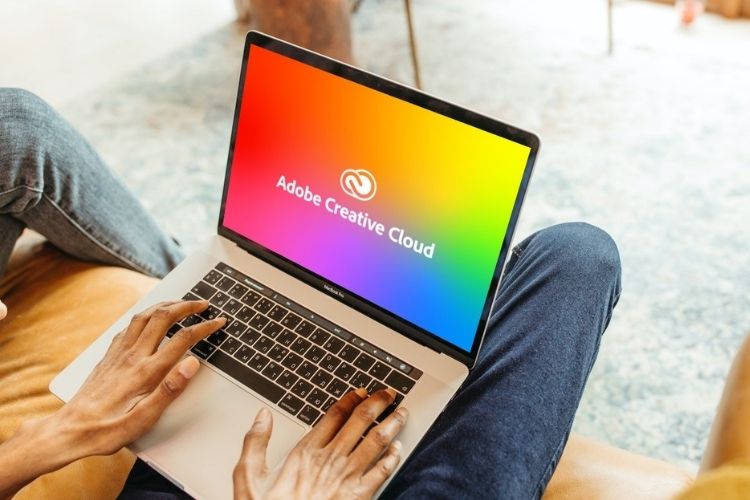
Sejumlah besar pengguna Adobe Creative Cloud dilaporkan mengalami masalah font setelah memperbarui ke macOS Monterey. Setiap kali pengguna mencoba mengelola font, Adobe CC membeku di layar “Memuat font Adobe”. Dan satu-satunya cara untuk memperbaiki aplikasi yang tidak responsif adalah dengan memaksa mematikan aplikasi. Meskipun belum ada kata resmi, kami telah mengumpulkan beberapa solusi bermanfaat untuk memperbaiki kesalahan “Memuat Font Adobe” yang mengganggu di macOS Monterey. Jadi periksalah jika Anda juga menghadapi masalah pembekuan di Mac Anda.
8 Tips ‘Memuat Font’ Adobe Creative Cloud di Mac (Desember 2021)
Sementara masalah “Memuat Adobe Font” tampaknya disebabkan oleh kesalahan, Anda harus mencoba tip pemecahan masalah dasar terlebih dahulu. Itu termasuk memperbaiki koneksi Wi-Fi yang buruk, memperbarui aplikasi, atau menggunakan alat perbaikan Adobe yang bagus. Jika masalah belum teratasi, Anda harus mengambil tindakan radikal seperti mencopot pemasangan aplikasi Creative Cloud atau menggunakan alat Adobe Cleaner resmi. Dengan mengingat hal itu, mari kita mulai berbisnis!
Nyalakan/Matikan Wi-Fi di Mac Anda
Kesalahan “Memuat Font” Adobe Creative Cloud dapat disebabkan oleh koneksi Wi-Fi yang lambat atau berkinerja buruk. Jadi, pertama-tama, kami sarankan Anda memastikan bahwa koneksi Internet Anda kuat dan berfungsi dengan baik.
- Klik ikon Wi-Fi di sudut kanan atas layar dan matikan Sakelar Wi-Fi. Kemudian tunggu beberapa saat dan nyalakan kembali sakelar Wi-Fi. Sekarang, luncurkan Adobe CC untuk memeriksa apakah masalah font telah teratasi.
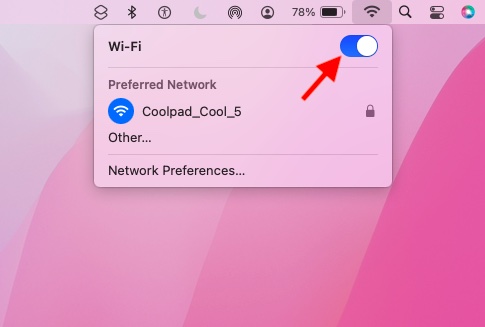
Mulai ulang Mac atau MacBook Anda
Jika Adobe CC masih mogok saat mencoba mengelola font, mulai ulang Mac Anda. Saya tidak ingat berapa banyak reboot yang membantu saya memperbaiki berbagai masalah di macOS Monterey. Oleh karena itu, alangkah bijaknya jika Anda tidak melewatkan solusi ampuh ini.
- Klik Apple Tidak bisa di sudut kiri atas layar dan pilih Mengulang kembali di menu tarik-turun. Setelah Mac Anda dimulai ulang, buka Adobe CC dan periksa apakah Anda masih mendapatkan kesalahan “Memuat font Adobe”. Jika tidak, Anda telah berhasil memecahkan masalah.
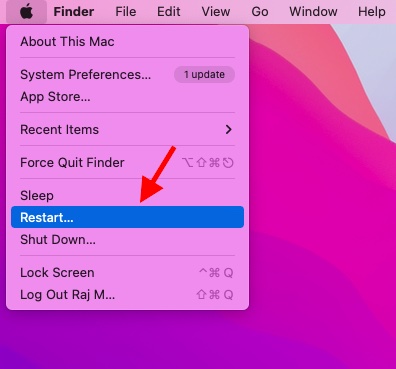
Perbarui aplikasi Adobe Creative Cloud
Jika Anda sudah lama tidak memperbarui Adobe Creative Cloud, kemungkinan masalahnya disebabkan oleh versi yang sudah ketinggalan zaman. Oleh karena itu, tip selanjutnya adalah memperbarui aplikasi, dan inilah cara melakukannya:
- Buka aplikasi desktop Creative Cloud di Mac Anda. Lalu klik ikon menu di sudut kanan atas layar -> buka tab Aplikasi -> Pembaruan -> Periksa pembaruan. Sekarang, perbarui aplikasi satu per satu atau sekaligus menggunakan tombol “Perbarui Semua”.
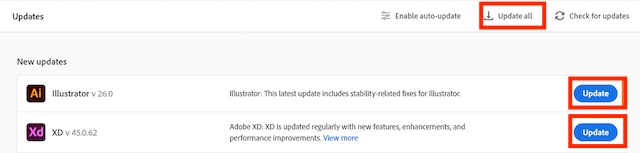
Keluar dan Masuk Lagi Adobe CC
Terkadang Anda dapat memperbaiki beberapa masalah terkait aplikasi dengan keluar lalu masuk kembali. Jadi pastikan untuk mencoba solusi tepercaya ini jika tidak ada tips di atas yang berhasil untuk Anda.
- Luncurkan aplikasi Adobe CC di Mac Anda -> Ikon roda gigi di kanan atas -> Preferensi -> Umum -> tab Akun -> Keluar.
- Sekarang klik kanan pada ikon aplikasi di Dock dan pilih Keluar. Selanjutnya, buka aplikasi dan masuk lagi.
Perbaiki Adobe Creative Cloud di Mac Anda
Sekarang, jika Anda terus melihat kesalahan “Memuat font Adobe” di Mac Anda, manfaatkan alat perbaikan resmi untuk memperbaiki semua masalah terkait aplikasi.
- Pertama, pastikan untuk menutup semua aplikasi Creative Cloud Anda. Kemudian, Unduh uninstaller aplikasi desktop Creative Cloud untuk perangkat Mac Anda. Kemudian, klik dua kali file .zip lalu klik dua kali Creative Cloud Uninstaller.
- Jika diminta untuk membuka file, klik Membuka dan masukkan kata sandi administrator Anda.
- Terakhir, klik tombol “MemperbaikiDi jendela pop-up yang muncul. Setelah aplikasi desktop Adobe CC diperbaiki, buka untuk mengetahui apakah Anda telah menyelesaikan masalah “pemuatan font” pada perangkat macOS Monterey Anda.
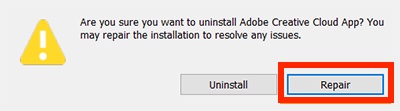
Copot/instal ulang Adobe Creative Cloud Desktop
Jika masalah berlanjut, hapus instalan aplikasi desktop Adobe Creative Cloud dan instal ulang. Tetapi sebelum melakukan itu, pastikan semua file Anda disinkronkan ke cloud. Harap dicatat bahwa file yang tidak disinkronkan mungkin hilang dalam proses.
1. Untuk memulai, unduh penghapus Adobe CC aplikasi untuk versi macOS Anda menggunakan tautan di bawah ini:
2. Selanjutnya, ekstrak file terkompresi. Cukup klik dua kali pada “Creative Cloud Uninstaller.app“File penginstal. Sekarang Anda mungkin mendapatkan peringatan untuk membuka uninstaller dari file DMG yang terpasang. Pilih “Buka” di pop-up untuk melanjutkan.
3. Sekarang, Anda akan melihat popup yang mengatakan, “Apakah Anda yakin ingin mencopot pemasangan aplikasi Adobe Creative Cloud? Anda dapat memperbaiki instalasi untuk memecahkan masalah. “ Klik “Copot pemasangan“. Pencopot pemasangan akan menghapus aplikasi Adobe CC dari Mac Anda dan menampilkan pesan konfirmasi.
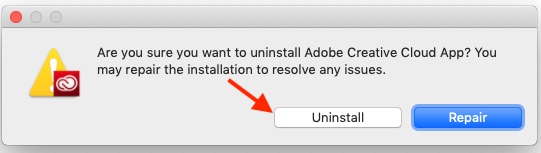
4. Anda kemudian dapat menginstal ulang Adobe Creative Cloud dari awal untuk melihat apakah kesalahan font telah diperbaiki pada mesin macOS Monterey Anda.
Jalankan alat Adobe Creative Cloud Cleaner (Metode paling andal)
Alat Adobe Creative Cloud Cleaner sangat efektif untuk menghapus atau memperbaiki file yang rusak. Itu sebabnya Anda harus mencoba alat yang efektif ini untuk memperbaiki kesalahan “Memuat font Adobe” di perangkat Mac Anda. Itu juga dikatakan sebagai solusi paling tepercaya yang dibagikan oleh pengguna di forum komunitas resmi Adobe awal tahun ini.
- Sebelum menjalankan alat Adobe CC Cleaner, pastikan untuk menutup semua aplikasi Adobe Creative Cloud dan menyelesaikan/mengakhiri semua proses latar belakang Creative Cloud.
- Juga, pastikan untuk mencadangkan semua file dan folder Anda.
- Pastikan file Anda disinkronkan ke cloud. Perhatikan bahwa file yang tidak disinkronkan ke akun Creative Cloud Anda mungkin hilang dalam proses.
- Setelah Anda mencadangkan semua file yang disimpan di direktori produk Adobe, buka Finder -> Applications -> Utilities -> Adobe Installers. Sekarang, klik dua kali penghapus Adobe Creative Cloud dan ikuti petunjuk untuk menyelesaikan pencopotan pemasangan.
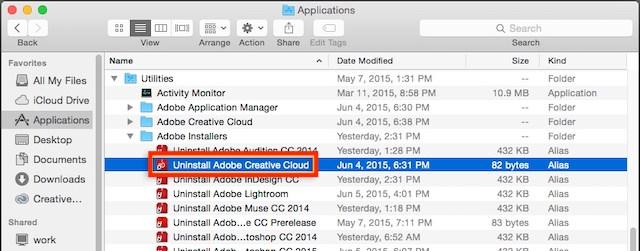
- Lanjut, mulai ulang Mac Anda. Kemudian unduh alat Adobe Creative Cloud Cleaner untuk Mac Anda.
- Setelah mengunduh, klik dua kali file AdobeCreativeCloudCleanerTool.dmg. Selanjutnya, buka aplikasi Terminal dan masukkan perintah berikut:
Untuk menghapus semua produk di CS6, masukkan perintah berikut:
sudo [Path to Adobe Creative Cloud Cleaner Tool.app]/Contents/MacOS/Adobe Creative Cloud Cleaner Tool --removeAll=CREATIVECLOUDCS6PRODUCTS
Untuk menghapus semua produk di bawah CS6 dengan kredensial ID Adobe, masukkan perintah berikut:
sudo [Path to Adobe Creative Cloud Cleaner Tool.app]/Contents/MacOS/Adobe Creative Cloud Cleaner Tool --removeAll=ALL
Sekarang, pastikan untuk memverifikasi bahwa alat Adobe Creative Cloud Cleaner menyelesaikan tugas tanpa masalah dan meninjau entri file log. Selanjutnya, saatnya menginstal ulang Creative Suite Anda.
Perbarui Mac Anda
Adobe Creative Cloud masih macet karena kesalahan pemuatan font di Mac Anda? Jika ya, kemungkinan besar bug macOS 12 Monterey yang membandel menyebabkan masalah. Mempertimbangkan bagaimana buggy macOS 12 akhir-akhir ini, Anda tidak boleh mengesampingkan kemungkinan ini. Hal baiknya adalah sebagian besar pembaruan macOS hadir dengan banyak perbaikan bug dan peningkatan kinerja. Oleh karena itu, hanya memperbarui perangkat lunak dapat membantu Anda memperbaiki kesalahan Adobe CC pada perangkat Anda.
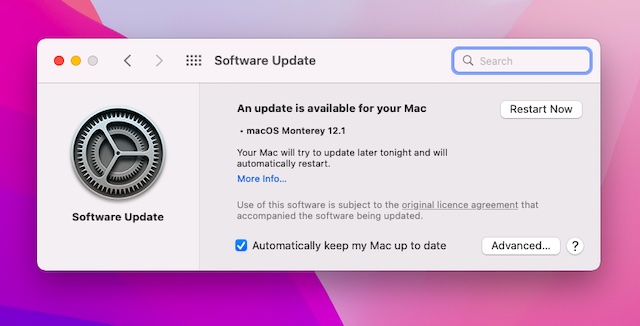
Memperbaiki ‘Muat font Adobe’ di macOS Monterey
Jadi ya, itu cukup banyak! Semoga Adobe Creative Cloud sudah mulai berfungsi dengan baik di perangkat macOS Monterey Anda dan tidak lagi memberikan kesalahan “Memuat font” yang mengganggu. Beri tahu kami peretasan mana yang membantu Anda memperbaiki Adobe CC di perangkat macOS Anda. Apakah itu salah satu tip dasar untuk memulai atau apakah alat Pembersih membantu Anda? Bagikan umpan balik Anda dan beri tahu kami jika ada kiat efektif lain yang berhasil memperbaiki kesalahan ini.




